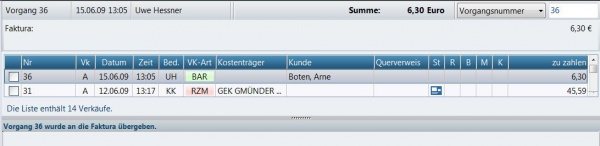Artikel von Fakturavorgängen anzeigen: Unterschied zwischen den Versionen
| Zeile 1: | Zeile 1: | ||
| − | === Hintergrund | + | <div class="mw-parser-output"> |
| + | === Hintergrund === | ||
| − | Anders als in vielen anderen Branchen sind Kassenvorgänge in Apotheken und die dazugehörigen Daten oftmals noch längere Zeit erforderlich. So kann es zutreffen, dass noch Details beim betreffenden Vorgang zu erledigen sind, wie z.B. bei einem Kreditverkauf. | + | Anders als in vielen anderen Branchen sind Kassenvorgänge in Apotheken und die dazugehörigen Daten oftmals noch längere Zeit erforderlich. So kann es zutreffen, dass noch Details beim betreffenden Vorgang zu erledigen sind, wie z.B. bei einem Kreditverkauf. |
| − | In die | + | In die WINAPO<sup>®</sup> Kasse'''integriert ist der Bereich ''Nachbearbeitung'', in dem bereits eingegebene Kassenvorgänge zu finden sind. In der Standardeinstellung werden hier alle Artikel von Kassenvorgängen angezeigt, sofern diese nicht per Rechnungszahlung abgeschlossen wurden. Sollen auch bei diesen Vorgängen sämtliche Artikel in der Nachbearbeitung angezeigt werden, so kann dies in der Konfiguration'''eingestellt werden. |
| + | | ||
| + | === Wieso sind in der Nachbearbeitung bei Fakturavorgängen keine Artikel zu sehen? === | ||
| − | + | Ist zu einem Vorgang in der ''Nachbearbeitung'', der mit der Zahlungsart Faktura''abgeschlossen wurde, keine Auflistung der Artikel vorhanden, so ist hier der entsprechende Parameter in der '''Konfiguration''' nicht aktiviert. | |
| − | + | [[File:Artikel von Fakturavorgängen anzeigen 64 1.jpg|600px|Artikel von Fakturavorgängen anzeigen 64 1.jpg]] | |
| − | + | | |
| − | |||
| − | |||
*Um diesen zu aktivieren öffnen Sie die '''Konfiguration '''im Bereich ''Applikationseinstellungen''. | *Um diesen zu aktivieren öffnen Sie die '''Konfiguration '''im Bereich ''Applikationseinstellungen''. | ||
| − | *Wählen Sie die | + | *Wählen Sie die Einstellungen für die Applikation''Kasse''. Im Register ''Nachbearbeitung ''setzen Sie einen Haken bei dem Parameter ''Artikel für Fakturavorgänge anzeigen''. |
| − | [[ | + | [[File:Artikel von Fakturavorgängen anzeigen 64 2.jpg|600px|Artikel von Fakturavorgängen anzeigen 64 2.jpg]] |
| − | + | | |
*Speichern Sie die neue Einstellung und starten Sie anschließend die Applikation '''Kasse '''neu. | *Speichern Sie die neue Einstellung und starten Sie anschließend die Applikation '''Kasse '''neu. | ||
| − | *Wird der Vorgang erneut aufgerufen, so sind alle verkauften Artikel zu sehen. | + | *Wird der Vorgang erneut aufgerufen, so sind alle verkauften Artikel zu sehen. |
| + | |||
| + | [[File:Artikel von Fakturavorgängen anzeigen 64 3.jpg|600px|Artikel von Fakturavorgängen anzeigen 64 3.jpg]] | ||
| − | + | | |
| + | </div> | ||
| + | | ||
| − | [[Category: | + | [[Category:WINAPO® 64 PRO]][[Category:Kasse]][[Category:Konfiguration]][[Category:Faktura]] |
Version vom 2. März 2018, 10:45 Uhr
Hintergrund
Anders als in vielen anderen Branchen sind Kassenvorgänge in Apotheken und die dazugehörigen Daten oftmals noch längere Zeit erforderlich. So kann es zutreffen, dass noch Details beim betreffenden Vorgang zu erledigen sind, wie z.B. bei einem Kreditverkauf.
In die WINAPO® Kasseintegriert ist der Bereich Nachbearbeitung, in dem bereits eingegebene Kassenvorgänge zu finden sind. In der Standardeinstellung werden hier alle Artikel von Kassenvorgängen angezeigt, sofern diese nicht per Rechnungszahlung abgeschlossen wurden. Sollen auch bei diesen Vorgängen sämtliche Artikel in der Nachbearbeitung angezeigt werden, so kann dies in der Konfigurationeingestellt werden.
Wieso sind in der Nachbearbeitung bei Fakturavorgängen keine Artikel zu sehen?
Ist zu einem Vorgang in der Nachbearbeitung, der mit der Zahlungsart Fakturaabgeschlossen wurde, keine Auflistung der Artikel vorhanden, so ist hier der entsprechende Parameter in der Konfiguration nicht aktiviert.
- Um diesen zu aktivieren öffnen Sie die Konfiguration im Bereich Applikationseinstellungen.
- Wählen Sie die Einstellungen für die ApplikationKasse. Im Register Nachbearbeitung setzen Sie einen Haken bei dem Parameter Artikel für Fakturavorgänge anzeigen.
- Speichern Sie die neue Einstellung und starten Sie anschließend die Applikation Kasse neu.
- Wird der Vorgang erneut aufgerufen, so sind alle verkauften Artikel zu sehen.